excel2020制作柱状图的方法
怎么用Excel做柱形图
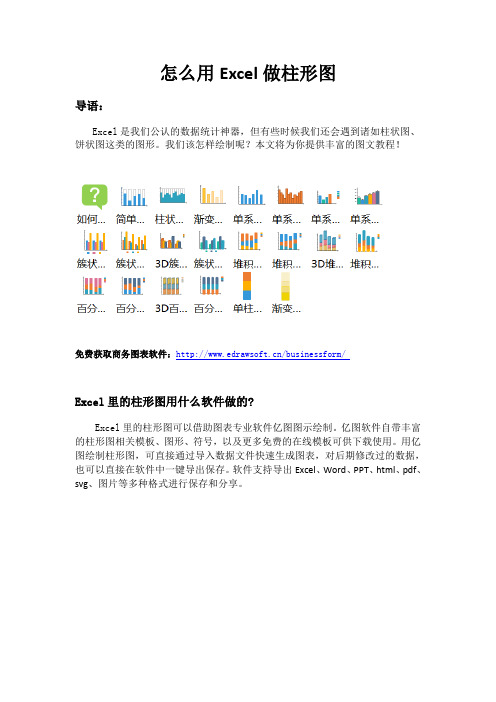
怎么用Excel做柱形图导语:Excel是我们公认的数据统计神器,但有些时候我们还会遇到诸如柱状图、饼状图这类的图形。
我们该怎样绘制呢?本文将为你提供丰富的图文教程!免费获取商务图表软件:/businessform/Excel里的柱形图用什么软件做的?Excel里的柱形图可以借助图表专业软件亿图图示绘制。
亿图软件自带丰富的柱形图相关模板、图形、符号,以及更多免费的在线模板可供下载使用。
用亿图绘制柱形图,可直接通过导入数据文件快速生成图表,对后期修改过的数据,也可以直接在软件中一键导出保存。
软件支持导出Excel、Word、PPT、html、pdf、svg、图片等多种格式进行保存和分享。
系统要求Windows 2000, Windows XP, Windows 2003, Windows Vista, Windows7,Windows 8, Windows 10Mac OS X 10.10 +Linux Debian, Ubuntu, Fedora, CentOS, OpenSUSE, Mint, Knoppix, RedHat, Gentoo及更多亿图图示绘制“柱状图”的特点1.来自全球超过600万的用户选择下载安装。
2.支持多系统操作:亿图图示柱状图可以在Windows,Mac 和Linux上进行制作。
3.值得体验的产品:来自全球超过600万的用户选择下载安装,几十次的更新让产品愈加完美。
4.简单操作:方便用户创建一幅理想的柱状图。
即使不擅长数据分析,也能够将报表做的清晰美观。
丰富的图形符号库助你轻松制作柱状图内置丰富的模板普通柱状图示例3D柱状图示例输出EXCEL格式文档获取更多商务图表使用技巧:/software/chart/。
excel做柱状图的方法步骤详解(2)

excel做柱状图的方法步骤详解(2)
excel做柱状图的方法
01运行Office Excel软件。
02输入相关数据。
03选中你要绘制柱形图的数据。
04在“插入”选项卡中选择“柱形图”。
在下拉列表中选择一种你需要的柱形图样式后系统就自动为你绘制好柱形图。
05接下来为柱形图添加标题,选中柱形图,在“布局”选项卡中选择图表标题。
仍然在下拉列表中选择一种标题样式即可。
06将图表标题改为你需要的标题。
07同样的方法为柱形图添加坐标轴标题。
好了,以上就是大致内容了,
柱形图绘制完后记得保存噢。
如何在Excel中制作环形柱状图

1. 我们要根据所给数据源制作一个环形柱状图。
2. 先对数据进行一个升序的排列,选择数据所在任一单元格,在“开始”下的“排序和筛选”选择“升序”。
3. 根据数据计算出各项目在环形图中的度数,设置最大值为270度。
4. 根据上面求出的度数在计算出未占环形的度数,即用360减去以计算出的所占的度数。
5. 根据环形的度数来插入环形图:选择项目A计算出的数值,在“插入”下选择图表的“圆环图”。
6. 再选择项目C的数值,复制然后点击已添加的圆环图粘贴,其他项目也依次如此。
7. 点击圆环图的任一圆环,调整圆环的大小。
8. 把橙色圆环部分调整为无色填充:选择一个橙色的圆环,在“图表工具”下的“格式”下的“形状填充”选择“无色”,然后依次选择其他橙色圆环,按F4重复上一步操作即可。
Excel数据可视化利用Excel创建柱状图与气泡图的组合图
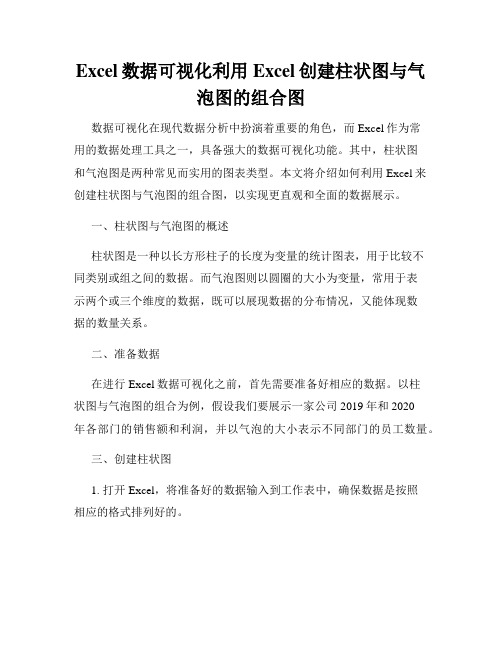
Excel数据可视化利用Excel创建柱状图与气泡图的组合图数据可视化在现代数据分析中扮演着重要的角色,而Excel作为常用的数据处理工具之一,具备强大的数据可视化功能。
其中,柱状图和气泡图是两种常见而实用的图表类型。
本文将介绍如何利用Excel来创建柱状图与气泡图的组合图,以实现更直观和全面的数据展示。
一、柱状图与气泡图的概述柱状图是一种以长方形柱子的长度为变量的统计图表,用于比较不同类别或组之间的数据。
而气泡图则以圆圈的大小为变量,常用于表示两个或三个维度的数据,既可以展现数据的分布情况,又能体现数据的数量关系。
二、准备数据在进行Excel数据可视化之前,首先需要准备好相应的数据。
以柱状图与气泡图的组合为例,假设我们要展示一家公司2019年和2020年各部门的销售额和利润,并以气泡的大小表示不同部门的员工数量。
三、创建柱状图1. 打开Excel,将准备好的数据输入到工作表中,确保数据是按照相应的格式排列好的。
2. 选中需要创建柱状图的数据区域,包括部门名称、2019年销售额、2020年销售额、2019年利润和2020年利润。
点击插入菜单中的“柱形图”选项,选择适合的柱状图类型进行插入。
3. Excel将根据选定的数据自动生成柱状图,并将其插入到当前工作表中的一个区域。
可以通过调整图表的大小和位置来使其更加整洁美观。
四、创建气泡图1. 继续选中之前的数据区域,包括部门名称、销售额、利润和员工数量。
点击插入菜单中的“气泡图”选项,选择适合的气泡图类型进行插入。
2. Excel将根据选定的数据自动生成气泡图,并将其插入到当前工作表中的一个区域。
可以通过调整图表的大小和位置来使其更加整洁美观。
五、创建组合图1. 在柱状图或气泡图上点击鼠标右键,选择“组合图”选项,弹出组合图的设置窗口。
2. 在设置窗口中,可以选择柱状图和气泡图的展示方式和位置。
通过勾选对应的选项框,可以将两种图表类型合并在同一个图表中。
excel表格如何制作三维柱状图

excel表格如何制作三维柱状图
三维柱状图也叫3d柱状图,想要在excel表格中制作,应该怎么做呢?下面随店铺一起来看看吧。
excel表格制作三维柱状图的步骤
1、用Excel2013打开需要生成柱状图的工作表,切换到“插入”选项卡,然后单击“插入柱形图”组中的“更多柱形图”选项,为了选择更多可用的效果。
2、此时会弹出一个“插入图表”对话框,并且自动切换到了“所有图表”选项卡中的“柱形图”选项,首先在上面一排的图表类型中选择自己需要的柱形图类型。
3、然后在下面可选的具体效果中选择自己需要的效果,例如,现在选择第二个,然后单击“确定”按钮。
4、返回工作表,就能看到插入图表的效果,如果觉得图表的位置不是需要的,也可以自行挪动。
Excel如何制作左右柱形图
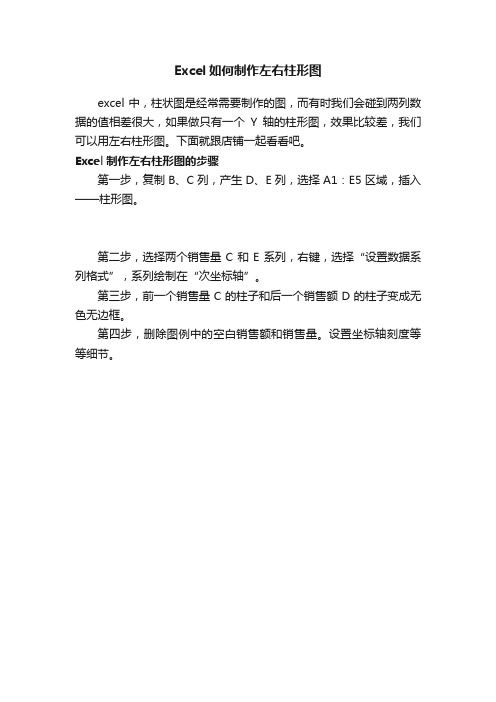
Excel如何制作左右柱形图
excel中,柱状图是经常需要制作的图,而有时我们会碰到两列数据的值相差很大,如果做只有一个Y轴的柱形图,效果比较差,我们可以用左右柱形图。
下面就跟店铺一起看看吧。
Excel制作左右柱形图的步骤
第一步,复制B、C列,产生D、E列,选择A1:E5区域,插入——柱形图。
第二步,选择两个销售量C和E系列,右键,选择“设置数据系列格式”,系列绘制在“次坐标轴”。
第三步,前一个销售量C的柱子和后一个销售额D的柱子变成无色无边框。
第四步,删除图例中的空白销售额和销售量。
设置坐标轴刻度等等细节。
Excel柱状图折线图组合百分比趋势图制作有什么方法

Excel 柱状图折线图组合百分比趋势图制
作有什么方法
用 excel 作图时候经常会碰到做柱状图和折线图组合,这样的图一般难在折线图的数据很小,是百分比趋势图,所以经常相对前面主数据太小了,在图里看不到。
以下是为您带来的关于 Excel 柱状图折线图组合百分比趋势图制作,希望对您有所帮助。
Excel 柱状图折线图组合百分比趋势图制作我们就用这个年份、
销售量和增添率表格为例作图。
第一选中销售量和增添率两列数据
接着以以下列图插入柱状图。
在出现的图上点击鼠标右键,再点击菜单中的选择数据。
此时会跳出来选择数据源的界面。
点击界面右侧的编写,这里是编写横坐标轴的数据。
跳出轴标签今后,选择年份列的 2005 到 2021 ,点击确定回到
选择数据源界面,再点击左侧的编写,这里是编写图标签。
跳出
编写数据系列界面后,选择销售量单元格,确定同样的方式,编
写好增添率。
接着,点击图中所示地址,右键单击。
在菜单中点击设置数据系列格式。
勾选次坐标轴,关闭。
再在红色图 (增添率图 )上右键单击,出现菜单今后点击更正系列
图标种类。
在跳出的页面选择以下列图所示的折线图。
点击确定
好了,一个柱状图加折现图的完满的做法就完成了。
更正标签,主若是将横坐标轴变为年份列,这里可依照自己实质情况确定可否需要更正。
因为增添率相关于销售量太小了,看不见所以很多时候步骤10的地址很难点到,需要多点几次选中今后再进行后续步骤。
学会使用Excel制作各种统计图表的方法

学会使用Excel制作各种统计图表的方法Excel是一款强大的数据处理和可视化工具,广泛应用于商业、科研和教育等领域。
学会使用Excel制作各种统计图表,不仅可以帮助我们更好地理解数据,还可以提升我们的数据分析能力。
本文将介绍一些常用的统计图表,以及在Excel中如何制作这些图表。
一、柱状图柱状图是最常用的一种统计图表,主要用于比较不同类别或不同时间点的数据。
制作柱状图,首先需要在Excel中输入数据,然后选中数据范围,点击“插入”选项卡中的“柱形图”按钮,选择合适的柱状图类型,即可生成柱状图。
二、折线图折线图适用于呈现数据随时间变化的情况,常用于展示趋势和变化。
制作折线图的步骤与制作柱状图类似,区别在于选择“折线图”类型。
在生成折线图后,我们还可以通过调整线条样式和颜色,以及添加数据标签和图例等方式,使图表更加美观和易于理解。
三、饼图饼图主要用于显示不同类别的占比关系,例如市场份额分布、人口构成等。
制作饼图,需要先将数据输入Excel,并将数据转换为百分比形式。
然后选中数据范围,点击“插入”选项卡中的“饼图”按钮,选择合适的饼图类型,即可生成饼图。
为了使饼图更加直观和易于理解,我们还可以调整每个扇区的颜色和标签,以及添加图例。
四、散点图散点图主要用于显示两个变量之间的关系,例如回归分析、相关性分析等。
制作散点图,我们需要将两组相关的数据输入Excel,并选中数据范围。
然后点击“插入”选项卡中的“散点图”按钮,选择合适的散点图类型即可生成散点图。
通过调整散点图中点的样式、颜色和标签等,我们可以更清晰地展示变量之间的关系。
五、雷达图雷达图主要用于多个指标之间的比较和评估,例如产品特征分析、团队能力评估等。
制作雷达图的步骤与制作柱状图类似,区别在于选择“雷达图”类型。
在生成雷达图后,我们可以调整轴线和填充样式,使图表更加直观和美观。
六、瀑布图瀑布图适用于展示数据的增长和减少情况,例如收入、成本等。
制作瀑布图的步骤较为复杂,需要进行数据的计算和调整。
